สอนวิธีการใช้งานโปรแกรม(Program) Winrar
- admin Benz Tsu
- Jan 29, 2014
- 1 min read

หลังจากที่คุณทำการอ่านบทความ สอนการใช้งานของ winrar เสร็จคุณจะใช้งาน Winrar ได้อย่างกับเทพเลยครับ เคยได้ยินไหมว่า Zipไฟล์ให้หน่อย นั้นแหละครับส่วนมากเค้าจะใช้โปรแกรม Winrar หรือ Winzip ทำการZipไฟล์ของเรา คำถามที่อยู่ในใจว่า เปิดไฟล์ .rar ใช้ไีรเปิด เค้าใช้ .rar กันยังไง ก็จะหายไป
โดยนามสกุลหลังที่ทำการ Zipไฟล์ของแต่ละค่ายก็ออกมาต่างกันนะครับ เช่น
Winrar > ไฟล์ที่ได้หลังจากการ Zip ก็คือ filename.rar
(เสียตังครับเพราะมี License)
winzip > ไฟล์ที่ได้หลังจากการ Zip ก็คือ filename.zip
(เสียตังครับเพราะมี License)
7z > > ไฟล์ที่ได้หลังจากการ Zip ก็คือ filename.7z
(ตัวนี้ฟรีครับผม)
โปรแกรม Winrar สามารถทำไรได้บ้าง
- สามารถบีบอัดข้อมูลสูงเพื่อเพิ่มประสิทธิภาพสำหรับข้อมูลมัลติมีเดีย(ไฟล์เพลง ไฟล์หนัง ไฟล์เอกสารต่างๆ ยิ่งไฟล์ database บางตัวทำการ Zipแล้วข้อมูลนี้ลดลงได้เยอะเลยครับ ) - Winrar สนับสนุนไฟล์ .RAR และ .ZIP และสามารถแตกไฟล์ .CAB, .ARJ, .LZH, .TAR, .GZ, .ACE, .UUE, .BZ2, .JAR,.ISO, .Z, .7Z ได้ พูดง่ายๆนะครับ ครอบคลุมสามารถแตกไฟล์ได้ครบทุกเจ้าครับ - มีจำนวนฟังก์ชัน เช่น วิธีการตั้งค่ารหัสผ่าน, การเพิ่มข้อมูล แม้แต่การซ่อมแซมความเสียหายของข้อมูลและการล็อคเพื่อป้องกันการเปลี่ยนแปลง เพิ่มเติม และจะเก็บข้อมูลที่มีการอัพเดทครั้งล่าสุด -สามารถแบ่งZipไฟล์ จากขนาดใหญ่ๆให้เป็นหลายๆไฟล์ได้ด้วยครับ วิธีการแบ่งไฟล์ของ Winrar
โดยขั้นตอนการลงโปรแกรมWinrar
1. ให้เราทำการ Download ไฟล์มา จากนั้นดับเิ้บิ้ลคลิกที่ไฟล์ตั้วติดตั้ง จากนั้น Click Install Program
2. เมื่อลงโปรแกรมเสร็จแล้วจะมีปุ่มให้กด Done ครับ
ส่วนโปรแกรม Download winrar
วิธีการใช้งานโปรแกรม Winrar
หลังจากที่เราได้ทำการลง Program winrar เสร็จสิ้นเรียบร้อย ต่อไปผมจะบอกถึงวิธีการใช้นะครับ
1. หลังจากที่เราได้ทำการลงโปรแกรมWinrar เรียบร้อย ให้เราลองคลิกขวาที่ไฟล์เอกสาร หรือ ไฟล์เพลง ของเราดูครับ จากนั้นให้เลือก Add to "ชื่อไฟล์ของเรา.rar"
วิธีนี้เป็นการ Zip ไฟล์แบบรวดเร็วครับ โดยไฟล์นามสกุลจะออกมาในรูปแบบของ ชื่อไฟล์.RAR

เมื่อเราเลือกเสร็จเราก็จะได้ ชื่อไฟล์.RAR ครับ ตามดังรูปภาพ

2. แต่ถ้าเราต้องการปรับแต่งค่า Config อย่างอื่นก่อนที่ทำการซิบไฟล์ให้เราเลือก Add to archive

หลังจากนั้นเราสามารถมาปรับ fomat ของนามสกุลของไฟล์ฺที่เราจะซิปได้ด้วยครับ ว่าจะเลือก .RAR หรือ .ZIP และยังสามารถปรับระดับของการ Zip file ได้ด้วยครับ
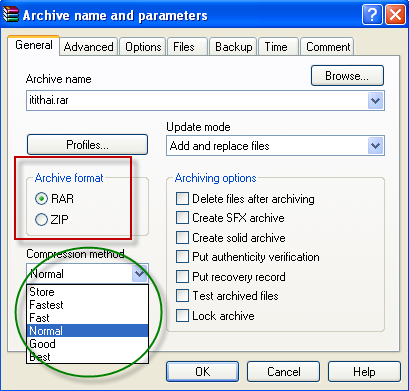
3. แต่ถ้าเราจะทำการแตกไฟล์ซิป ก็ให้ทำตามดังนี้ครับ
ให้เราเลือกไฟล์.RAR ที่เราจะทำการแตกไฟล์ จากนั้นให้เลือก Extract file ครับ

สุดท้ายนี้ผมหวังว่า เพื่อนๆเมื่ออ่านบทความนี้เสร็จแล้วคุณคงจะใช้โปรแกรม Winrar เป็นแล้วนะครับ โปรแกรม Winrar ใช้ไม่ยากครับ ใครๆก็ใช้เจ้าโปรแกรมนี้เป็น ต่อไปเราก็จะรู้แล้วครับว่าเปิดไฟล์ .rar อย่างไร
ที่มา : itithai.com

Comments